Windows 10系统如何使用系统还原点
1、右击桌面“此电脑”图标并且选择“属性”;

2、在计算机“系统”选项卡中选择左侧的“系统保护”选项卡;
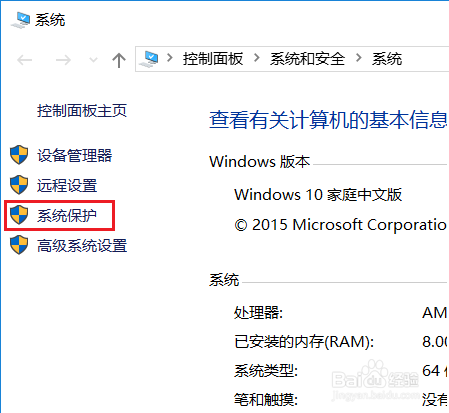
3、在“系统属性”选项卡中选择“系统还原”
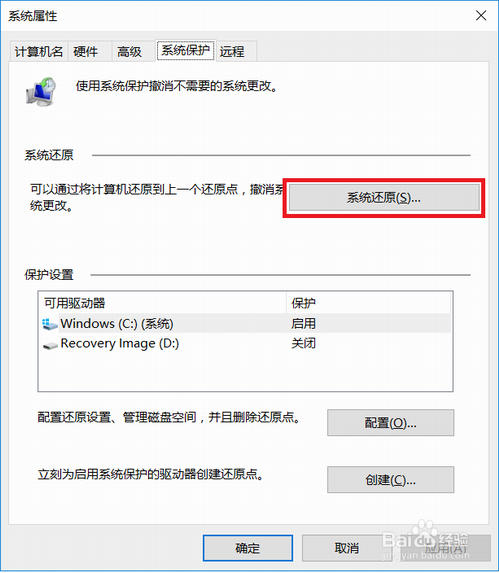
4、在系统还原向导中,点击“下一步”继续;
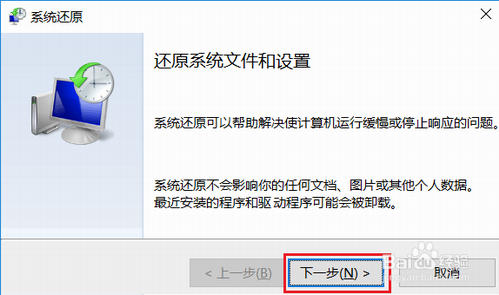
5、此时我们需要需要选择一个还原点,并且点击”下一步“;

6、系统会弹出警告,需要点击”完成“确认;

7、系统再次弹出警告,接受点击”是“,计算机会注销系统进入还原过程;

8、系统正在还原中,此时不要进行任何操作,不要断电;

9、还原结束后计算机会自动重启并且进入系统,弹出提示,如果看到的是以下提示表明系统还原成功,点击”关闭“即可。

声明:本网站引用、摘录或转载内容仅供网站访问者交流或参考,不代表本站立场,如存在版权或非法内容,请联系站长删除,联系邮箱:site.kefu@qq.com。
阅读量:47
阅读量:79
阅读量:144
阅读量:111
阅读量:52